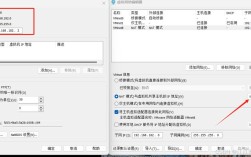CentOS 网络服务
CentOS 的网络配置和管理是一个复杂但非常重要的任务,涉及到多个工具和配置文件,本文将详细介绍如何在 CentOS 中配置和管理网络服务,包括传统的network 服务和新一代的NetworkManager 服务。
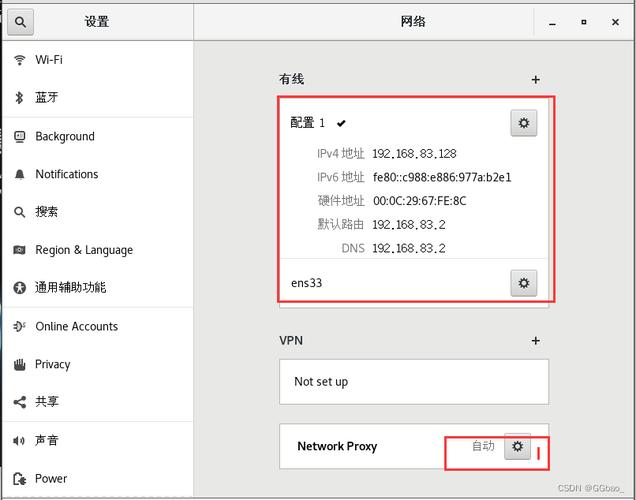
一、网络管理工具
在 CentOS 中,有两种主要的网络管理工具:
1、传统的 network 服务:适用于服务器环境或不需要频繁变动网络配置的情况。
2、NetworkManager 服务:提供了更高级、更灵活的网络管理功能,适用于桌面和服务器环境。
二、配置传统的 Network 服务
1. 编辑网络配置文件
网络配置文件通常位于/etc/sysconfig/networkscripts/ 目录下,文件名以ifcfg 开头,后接网卡名称(如ifcfgens33)。
使用文本编辑器(如vi 或nano)打开相应的配置文件,编辑ifcfgens33 文件:
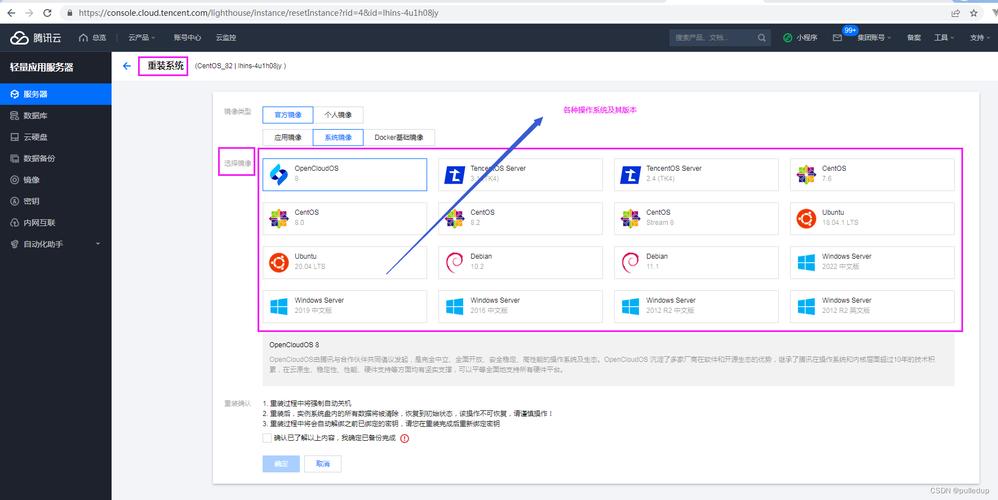
sudo vi /etc/sysconfig/networkscripts/ifcfgens33
添加或修改以下内容:
TYPE="Ethernet" BOOTPROTO="static" NAME="ens33" DEVICE="ens33" ONBOOT="yes" IPADDR="192.168.1.100" NETMASK="255.255.255.0" GATEWAY="192.168.1.1" DNS1="8.8.8.8"
2. 启用或禁用网络接口
使用以下命令启用或禁用网络接口:
启用:ifup ens33
禁用:ifdown ens33
3. 重启网络服务
使用以下命令重启网络服务,使配置生效:
sudo systemctl restart network
4. 检查网络连接
使用ip addr 或ifconfig 命令查看网络接口的状态:
ip addr ifconfig
使用ping 命令测试网络连接:
ping www.google.com
三、配置 NetworkManager 服务
1. 启动 NetworkManager 服务
使用以下命令启动 NetworkManager 服务:
sudo systemctl start NetworkManager
设置开机自启:
sudo systemctl enable NetworkManager
2. 使用 nmcli 命令管理网络
显示所有连接:
nmcli connection show
添加新连接:
nmcli connection add type ethernet ifname ens33 conname MyConnection ipv4.addresses "192.168.1.100/24" ipv4.gateway "192.168.1.1" ipv4.dns "8.8.8.8" ipv4.method manual
删除连接:
nmcli connection delete MyConnection
修改连接:
nmcli connection modify MyConnection ipv4.addresses "192.168.1.101/24"
重新加载连接配置:
nmcli connection reload
3. 使用图形界面(GUI)管理网络
如果安装了桌面环境,可以使用系统托盘中的网络图标进行网络管理,右键点击网络图标,选择“编辑连接”或“连接到隐藏的 WiFi”,根据提示进行配置。
四、常见问题及解决方法
Q1: 如何更改 CentOS 主机名?
A1: 可以通过编辑/etc/hostname 文件来更改主机名,然后使用以下命令重启网络服务使更改生效:
sudo vi /etc/hostname sudo systemctl restart network
>Q2: NetworkManager 无法自动连接到 WiFi,怎么办?
A2: 确保已正确配置 WiFi 的 SSID 和密码,并检查 NetworkManager 是否已启动,如果问题仍然存在,可以尝试重启 NetworkManager 服务或禁用再启用 WiFi。
sudo systemctl restart NetworkManager nmcli radio wifi off nmcli radio wifi on
通过以上步骤,您可以在 CentOS 中有效地配置和管理网络服务,无论是使用传统的network 服务还是更现代的NetworkManager 服务,根据您的具体需求选择合适的工具和方法,以确保网络连接的稳定性和可靠性。